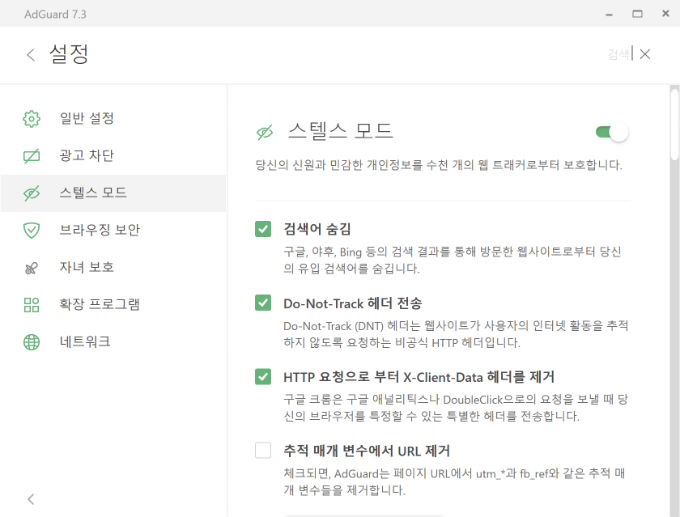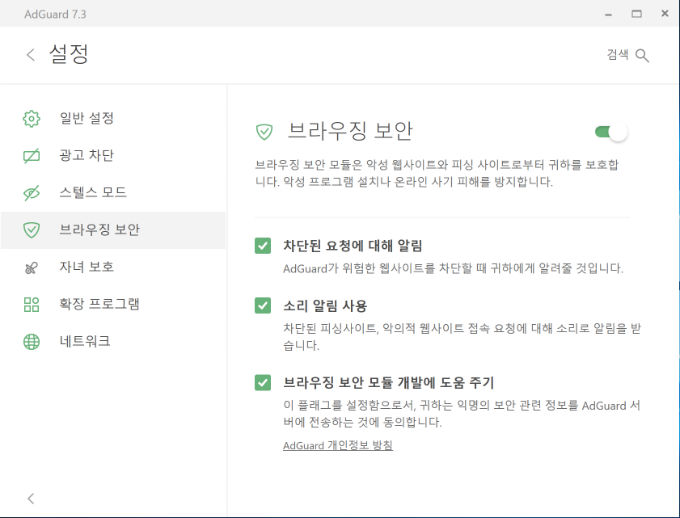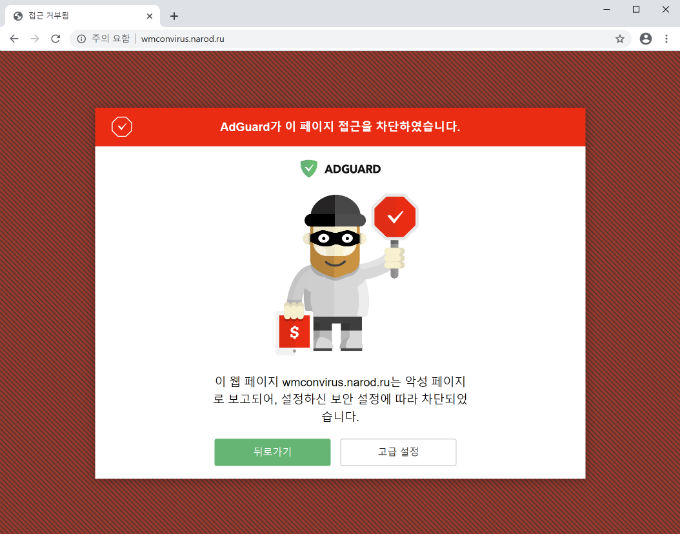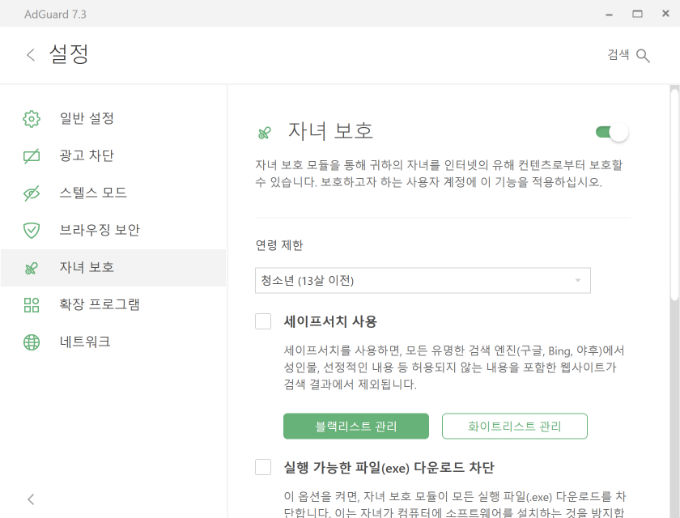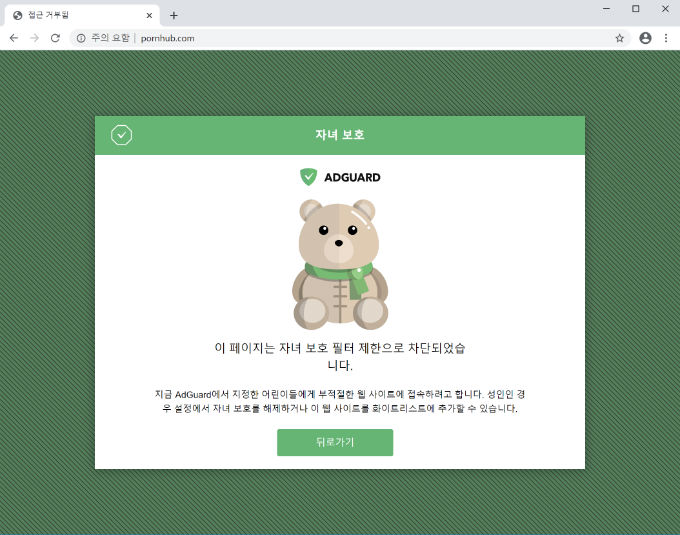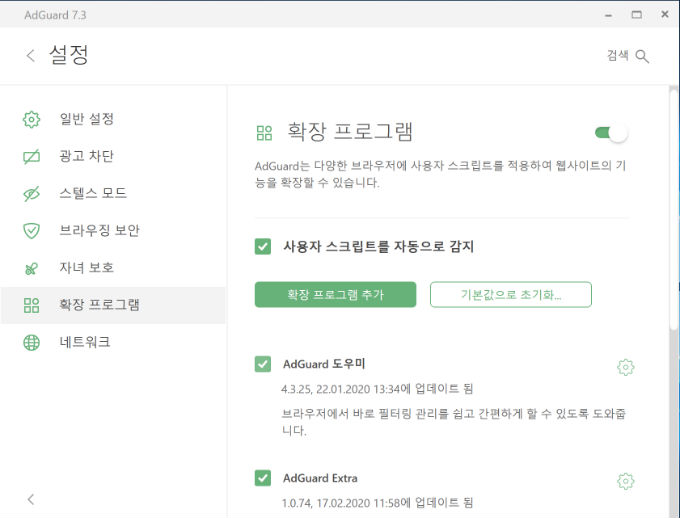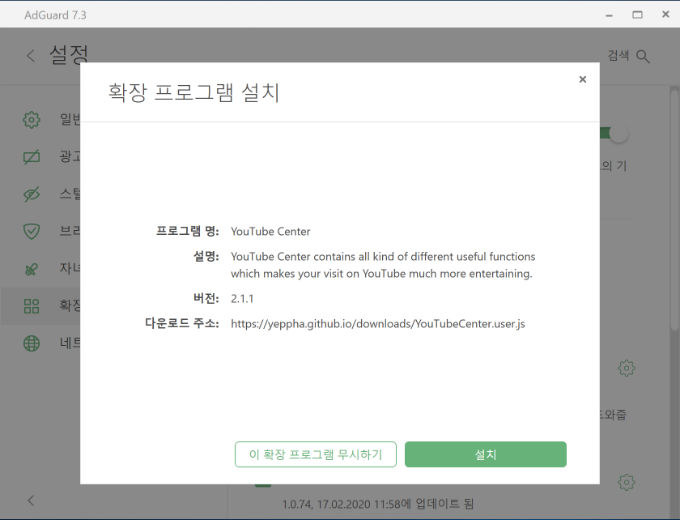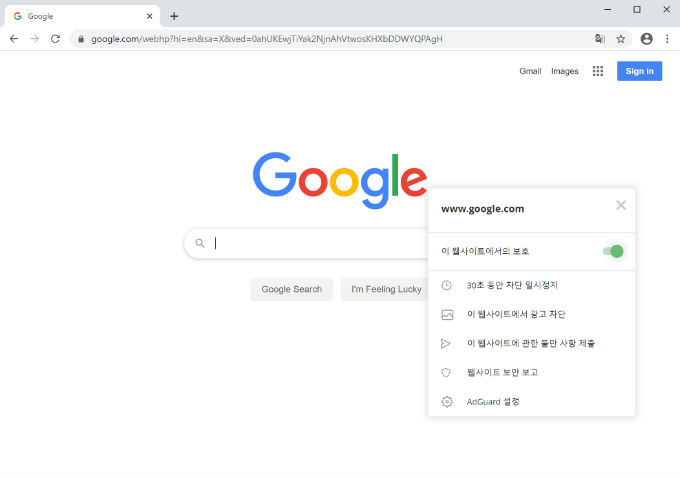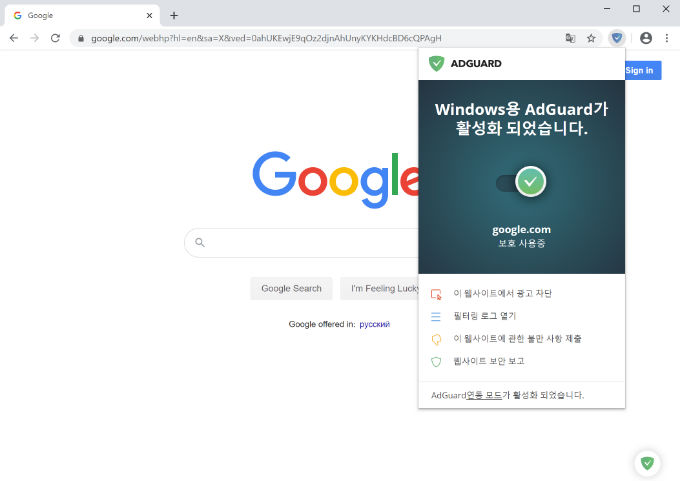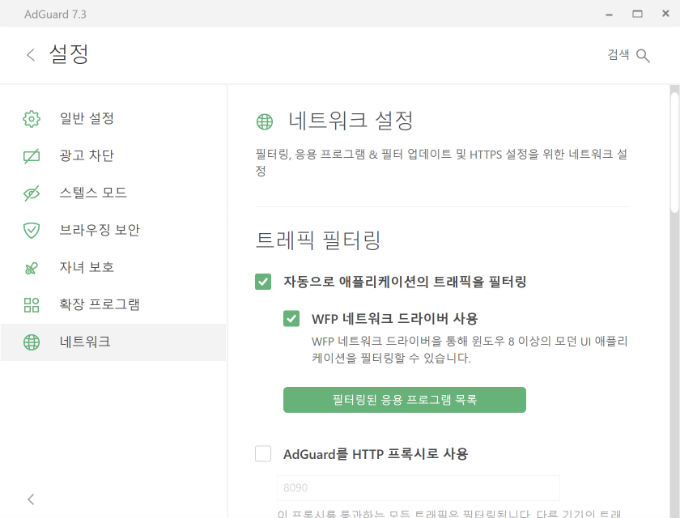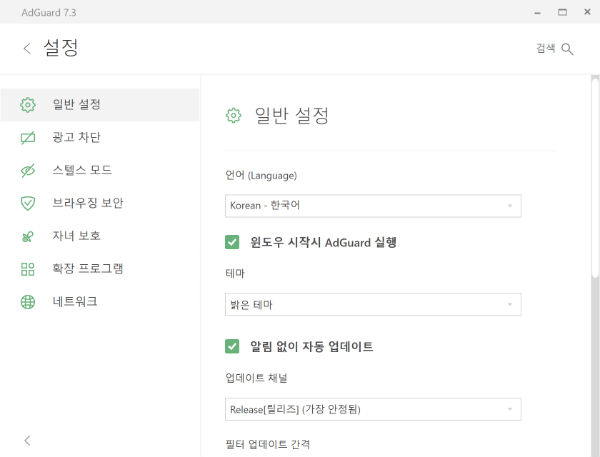바쁜 생활에는 시간을 절약하기 위해서 모든 문제를 빨리 해결하는 방법을 찾습니다. 그렇기 때문에 앱을 고를 때도 추가 설정 없이 앱을 활성화하기만 하면 사용자의 문제를 해결하는 앱이 최고의 솔루션입니다.
윈도우즈용 AdGuard
윈도우즈용 AdGuard는 설치 후 즉시 광고가 차단되고 개인 정보가 보호됩니다. 그런데 추가 설정을 지정하지 않으면 필요한 기능을 모르고 지나칠 수도 있고 프로그램의 잠재력을 최대한 활용하지 못 할 수도 있습니다.
오랫동안 애드가드를 사용하고 있어도 프로그램에 얼마나 강력한 특징이 있는지 모르는 사용자들이 있습니다. 이 기사에서 윈도우즈용 AdGuard의 모든 기능에 대해 자세히 알려드리겠습니다.
Windows용 AdGuard 기능
윈도우즈용 AdGuard의 기능은 다음과 같은 항목으로 나눌 수 있습니다.
브라우징 보안 - 위험성, 사기성 웹사이트로부터 보호 모듈
스텔스 모드 - 온라인 활동 추적으로부터 보호 모듈
자녀 보호 - 아이들이 프로그램을 사용할 때, 특정 사이트만 방문할 수 있도록 설정하는 모듈
이것은 AdGuard 설정 메뉴의 항목과 일치합니다. 각각의 기능을 살펴볼까요?
광고 차단기
AdGuard의 가장 중요한 기능은 광고 차단입니다.
광고 차단 모듈
광고 차단기는 광고 규칙을 차단하는
필터로 인해 다양한 광고를 차단할 수 있습니다.
AdGuard 팀은 자사 필터를 개발 및 관리하고 있으며, AdGuard 필터뿐만 아니라 타사 필터를 선택하거나 자신의 필터를 추가할 수 있습니다. 광고 차단기 설정에서 원하시는 필터를 활성화 또는 비활성화하는 것이 가능합니다.
기타 사용할 수 있는 옵션이 아래와 같습니다.
언어별 필터를 자동으로 탐지합니다. 외국어 페이지를 방문하시면 유용합니다
검색 광고와 같은 유용한 광고를 차단하지 못 합니다
우리는 이른바 “유용한 광고” 프로그램 등은 일절 지원하지 않습니다. 검색 시 콘텐츠 광고를 유용한 광고라고 생각합니다. 자세히 알아보려면 이
기사를 읽어 보세요.
광고 차단기 설정에서 “필터 편집기”와 “필터링 로그” 버튼이 있습니다. 무슨 작업을 하는지 궁금하시면 계속 읽어보세요.
필터 편집기는 속을 들여다보고 개인적으로 필터 규칙 설정해 이용할 수 있는 도구입니다.
AdGuard 필터 편집기
사용자 필터는 필터 목록 최상단에 있습니다. 사용자 필터로 인해 자신의 규칙을 추가할 수 있습니다. 그런 규칙을 어떻게 하는지 모르거나 기억이 잘 나지 않을 때
지식 창고를 확인해보세요.
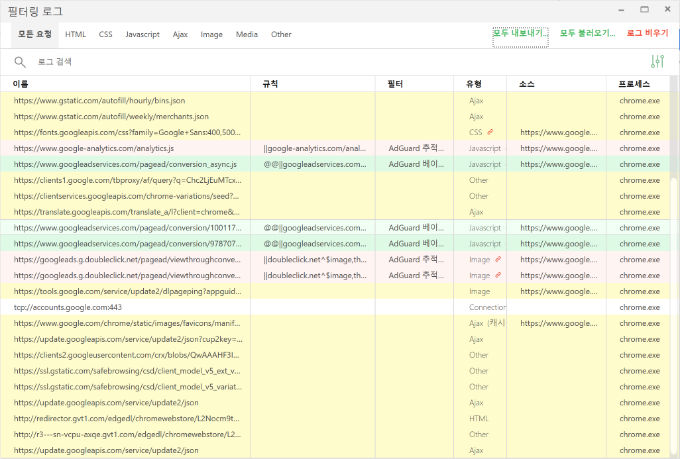 AdGuard 필터링 로그
AdGuard 필터링 로그필터링 로그에서는 AdGuard를 통해 수행하는 모든 요청이 표시됩니다. 어떤 요청이 차단되는지 어떤 요청이 차단 되지 않는지 쉽게 볼 수 있도록 요청이 다른 색상으로 강조 표시됩니다. 예를 들어, 차단된 요청은 빨간색으로 표시됩니다. 필터링 로그는 특히 하이테크 사용자들이 자신의 규칙을 만들기 위해 필요합니다.
새 필터 추가
"광고 차단기" 설정 화면 맨 아래에는 "필터 추가" 버튼이 있습니다. 이 버튼을 누르면 사용 가능한 필터 중 원하는 필터를 선택할 수 있을뿐만 아니라 인터넷에서 URL를 통해 필터를 가져올 수 있습니다. “사용자 필터 추가”를 클릭하여 자신의 필터를 만드는 것이 가능합니다.
필터링된 앱
브라우저 광고뿐 아니라 인앱 광고를 차단하는 것은 윈도우즈용 AdGuard의 장점입니다. 그리고 유명 브라우저들과 일부 앱이 기본으로 등록된 “필터링된 앱” 섹션에 필터링을 원하는 프로그램의 실행 파일 (.exe)를 추가할 수 있습니다.
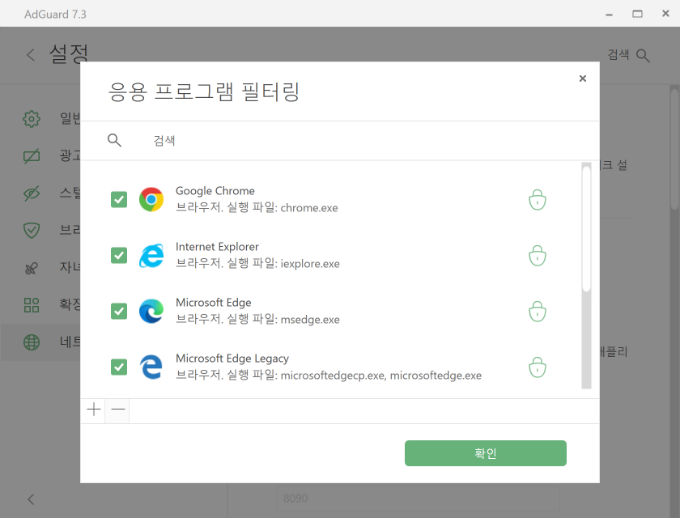 필터링된 앱
필터링된 앱그러나 하나의 앱에 대해 여러 실행 파일이 있을 수 있습니다. 앱에 따라 모든 실행 파일을 추가해야 할 때도 있고, 하나만 추가해야 할 때도 있습니다. 확인이 필요할 경우
Telegram 채팅으로 문의해 주시기 바랍니다. 또는 만약 특정 앱이 AdGuard와 호환되지 않으면 “필터링된 앱”에서 실행 파일을 삭제합니다.
스텔스 모드
스텔스 모드 모듈은 수많은 온라인 추적기 및 분석 시스템으로부터 개인 데이터를 보호합니다. 광고 차단기의 스크린샷에서 스파이웨어 필터를 보셨죠? 자신을 추적으로부터 보호하기 위해 스파이웨어 필터를 사용하기만 하면 됩니다. 그러나 스텔스 모드는 보호 기능을 향상시킵니다.
스텔스 모드 모듈
스텔스 모드는 여러 옵션을 통해 유연하게 구성할 수 있습니다. 하지만 초보자에게는 많은 옵션이 어려울 수 있으므로 각 옵션의 물음표 아이콘 위로 마우스를 가져 가면 설명이 표시됩니다.
일부 스텔스 모드의 옵션을 켜면 특정 웹사이트의 동작이 잘못 될 수도 있습니다.
브라우징 보안
피싱은 온라인 위협 중 하나입니다. 사기꾼들은 인기 있는 사이트 또는 기존 네트워크 서비스 디자인을 모방하는 가짜 웹 페이지를 사용하여 비밀번호, 이메일 주소와 같은 사용자의 개인 데이터에 대한 액세스 권한을 얻습니다.
브라우징 보안 모듈은 피싱뿐만 아니라 잠재적 악성 페이지로부터 사용자를 안정적으로 보호합니다.
브라우징 보안 모듈
정기적으로 업데이트되는 데이터베이스는 모든 악성 리소스를 인식하고 위험한 사이트에 액세스하려고 할 때 경고합니다. AdGuard 서버는 웹사이트의 URL을
확인하지 않고 해당 해시 프레픽스(hash prefixes)를 확인하기 때문에 사용자가 방문하는 사이트를 알지 못합니다. 그리고 사용자의 개인 정보는 어디에도 전송되지 않습니다.
확장 프로그램과는 달리 브라우징 보안 모듈은 웹 페이지의 각 내장된 개체를 검사하여 최상의 보호를 제공합니다.
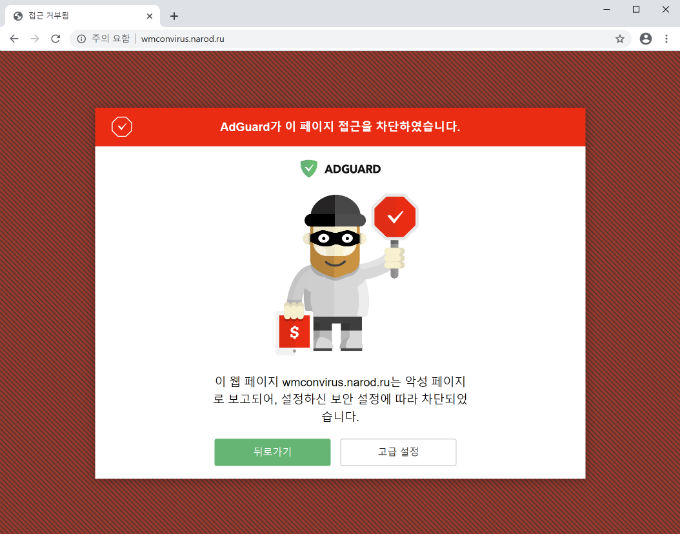
AdGuard가 위험한 페이지에 대한 액세스를 차단함
브라우징 보안 설정에서 차단된 요청에 대한 알림을 활성화 혹은 비활성화하고, 소리 알림을 관리하고, 브라우징 보안 모듈 개발에 참여할 수 있습니다.
그러나 브라우징 보안 모듈은 바이러스 백신 대용으로 사용할 수 없습니다. 잠재적 악성 사이트에 대한 액세스를 방지할 수 있지만 컴퓨터가 바이러스를 다운로드하는 것을 막거나 기존 바이러스를 삭제하지 않습니다.
자녀 보호
인터넷상 성인 콘텐츠로부터 아이들을 보호합니다.
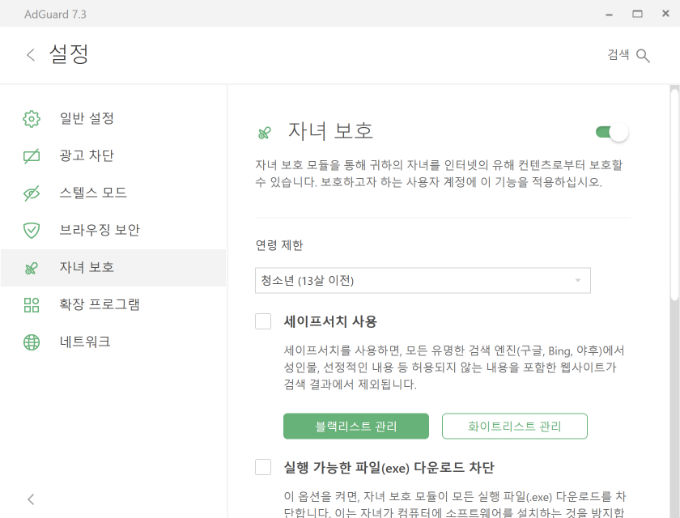
자녀 보호
자녀 보호 설정에서 Google, Naver, Daum과 같은 인기 있는 검색 엔진의 검색 결과에서 성인 웹사이트 및 기타 부적절한 콘텐츠를 제외하는 세이프서치 기능을 활성화할 수 있습니다. 아이들이 악성 프로그램을 다운로드하지 못하도록 실행 파일 다운로드를 금지하는 것이 가능합니다.
아이들에게 부적합한 사이트
모듈 설정에서 화이트리스트 혹은 블랙리스트에 사이트를 추가하거나, 프로그램을 켜거나, 설정을 변경하는 비밀번호를 만들거나, 방문할 수 있는 사이트를 설정합니다.
확장 프로그램
다음 AdGuard의 기능은 사용자 스크립트를 관리할 수 있는 “확장 프로그램”입니다.
“확장 프로그램” 모듈
사용자 스크립트(Userscript)는 하나 이상의 웹사이트의 기능을 확장하는 자바스크립트로 작성된 스크립트입니다. 일부 사용자 스크립트는 페이지 디자인을 변경하거나, 페이지에 새 요소를 추가하거나, 기존 요소를 제거 할 수 있으며 일부는 추적기를 감지하거나 새 도구를 추가 할 수 있습니다. 몇 가지 인기 있는 사용자 스크립트 카탈로그가 있으며, 그 중 일부는
지식 창고에 있습니다.
윈도우즈용 AdGuard의 특징은 사용자 스크립트 관리자로 작동하는 것입니다. 스크립트를 손쉽게 추가하고 관리할 수 있습니다. AdGuard 관리자의 장점은 다음과 같습니다.
사용자 스크립트를 자동으로 감지 옵션이 활성화된 경우, AdGuard는 실행중인 스크립트를 자동으로 검색하여 설치하도록 권장합니다
특정 브라우저에서 확장 프로그램으로 작동하는 다른 스크립트 관리자와 달리 AdGuard는 모든 브라우저에서 설치된 사용자 스크립트를 실행합니다
자사
확장 프로그램 중에 팝업창을 차단하는 AdGuard 팝업 차단기와 브라우저에서 필터링 관리할 수 있는 AdGuard 어시스턴트가 있습니다.
AdGuard 어시스턴트는 모든 Microsoft Windows 호환 브라우저에서 작동되고 작은 방패 아이콘으로 모든 웹 페이지에 표시됩니다. 예외 목록에 추가된 페이지 또는 콘텐츠가 비정상적으로 표시되는 페이지에는 아이콘이 표시되지 않습니다.
AdGuard 어시스턴트를 사용하면 사이트에서 필터링을 활성화 또는 비활성화하고, 몇 번만 클릭으로 모든 요소를 수동으로 차단하고, 30초 동안 필터링을 일시 중지하고, 웹사이트 보안을 확인하거나 웹사이트를 신고 할 수 있습니다.
통합 모드
AdGuard 어시스턴트를 사용하기 위해 필요한 통합 모드에 대해 살펴보겠습니다. 통합 모드가 무엇인지 살펴봅시다.
윈도우즈용 AdGuard가 AdGuard
확장 프로그램과 함께 작동하면
통합 모드가 자동으로 활성화됩니다.
통합 모드에서 AdGuard 확장 프로그램의 작업은 어떻게 변경됩니까?
확장 프로그램 아이콘 색상이 파란색으로 변경됩니다
확장 프로그램대신에 윈도우즈용 AdGuard는 광고를 차단합니다
확장 프로그램 설정은 무시됩니다. 대신 데스크톱 프로그램의 설정이 사용됩니다
통합 모드에서의 확장 프로그램
통합 모드에서의 확장 프로그램은 어시스턴트 기능을 수행할 수 있습니다.
기타 기능
Windows용 AdGuard 설정에는 프록시 설정을 포함한 고급 구성 옵션을 제공하는 "네트워크" 탭이 있습니다. 하이테크 사용자위한 옵션이라서 설정을 어떻게 하는지 확실하지 않으면 기본 설정을 계속 사용하시기 바랍니다.
"네트워크" 설정
프로그램 설정 목록 맨 위에 있는 "일반 설정"을 살펴봅시다.
일반 설정
일반 설정에서 프로그램 언어를 선택하고, AdGuard 설정을 내보내거나 가져오고, 업데이트 채널(예: 프로그램이 업데이트를 수신하는 모드)을 선택할 수 있습니다.
다음 세 가지 업데이트 채널을 선택할 수 있습니다.
릴리즈 - 가장 안정적이고 테스트된 버전입니다.
베타 - 새 기능을 테스트하기 위한 버전이지만 간혹 버그를 우연히 발견하는 경우도 있습니다.
나이틀리 - 최신 변경 사항/수정 사항이 모두 포함되어 있으며 거의 3일에 한 번씩 업데이트되나, 가장 버그가 많은 버전입니다
AdGuard 설정의 맨 아래에는 라이선스와 지원 섹션도 있습니다. 라이선스 섹션에서 라이선스 키를 입력하거나 갱신하고 라이선스 상태를 확인할 수 있습니다. 지원 섹션에서 AdGuard 지원팀으로 메시지를 보낼 수 있습니다.
이 기사가 AdGuard 설정에 도움이 되기를 바랍니다.
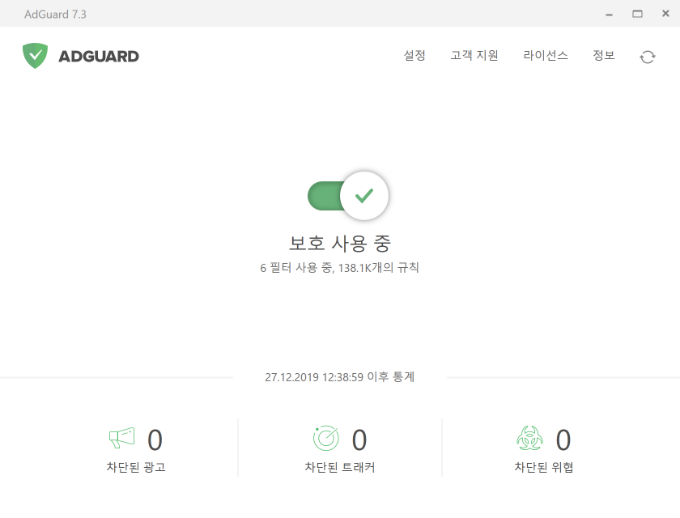
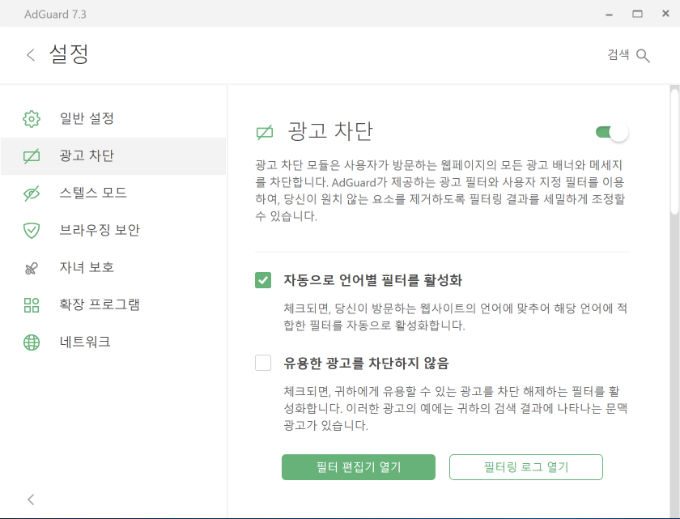
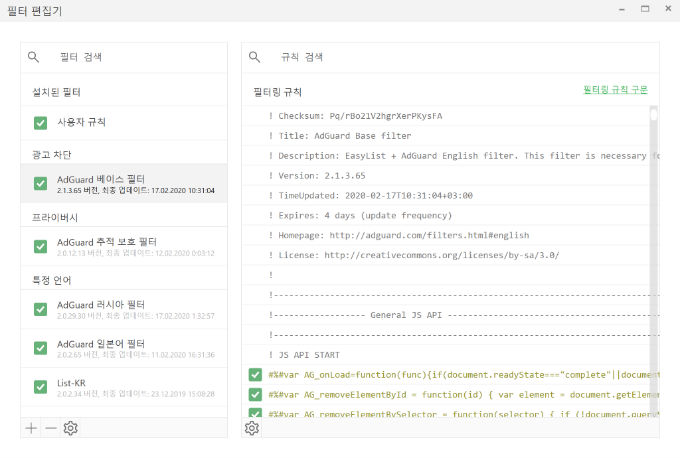
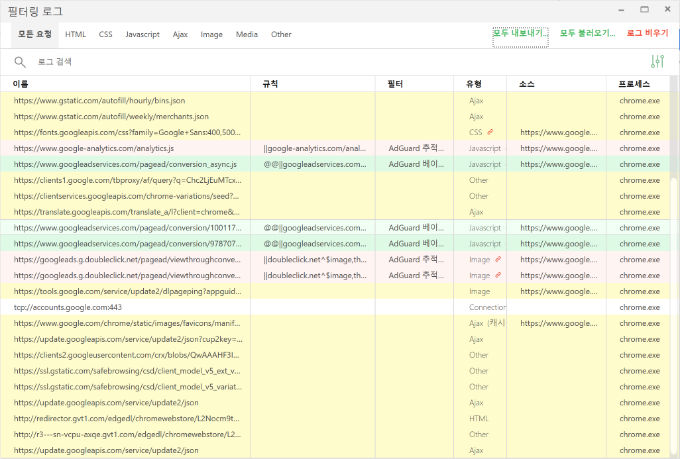 AdGuard 필터링 로그
AdGuard 필터링 로그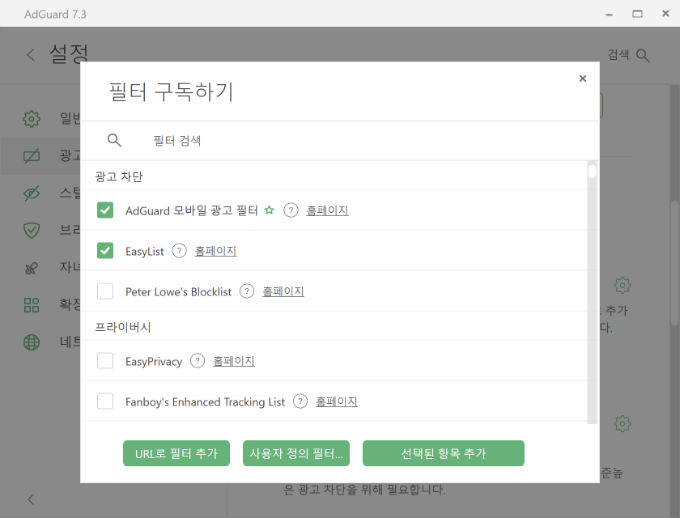
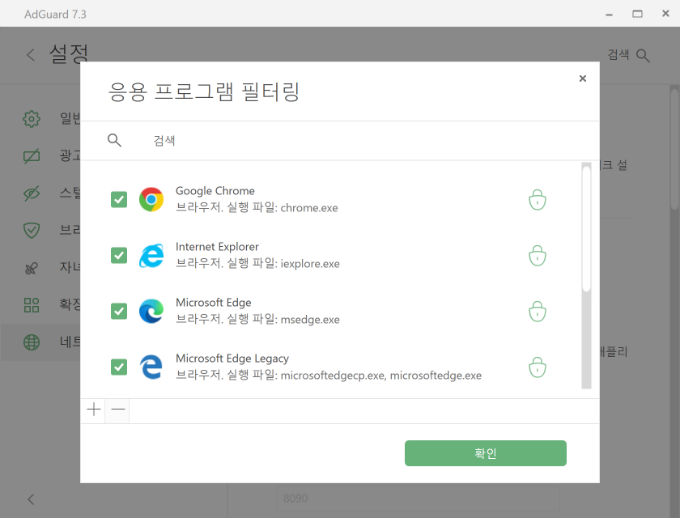 필터링된 앱
필터링된 앱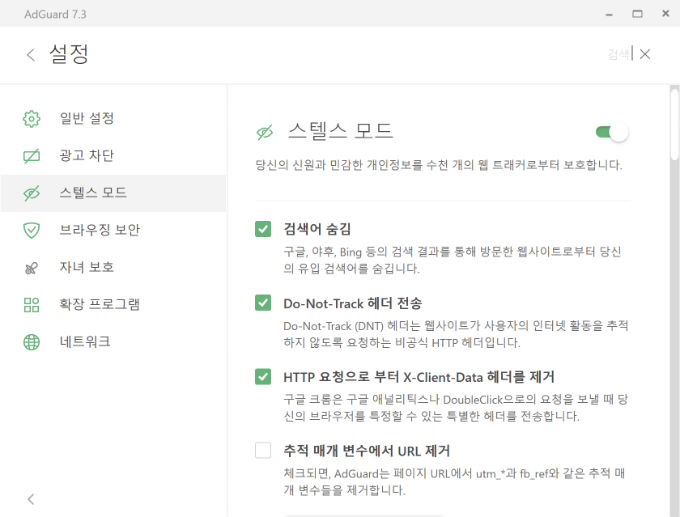
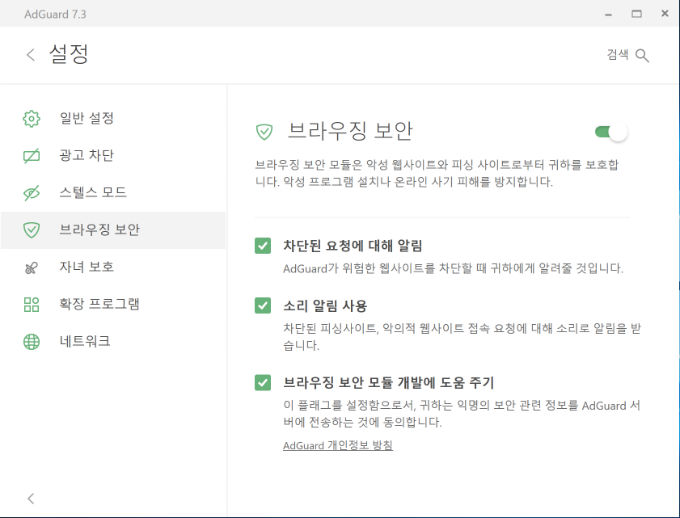
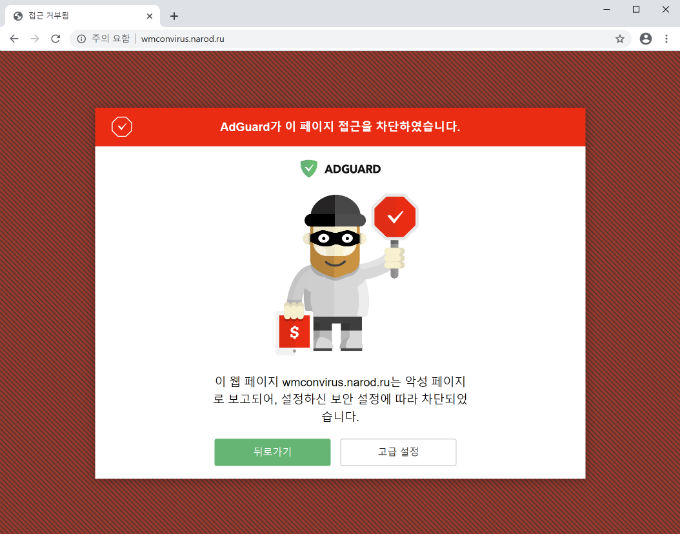
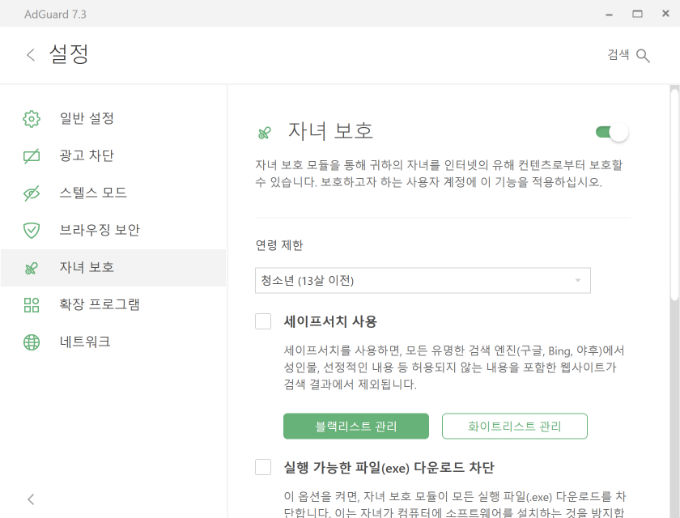
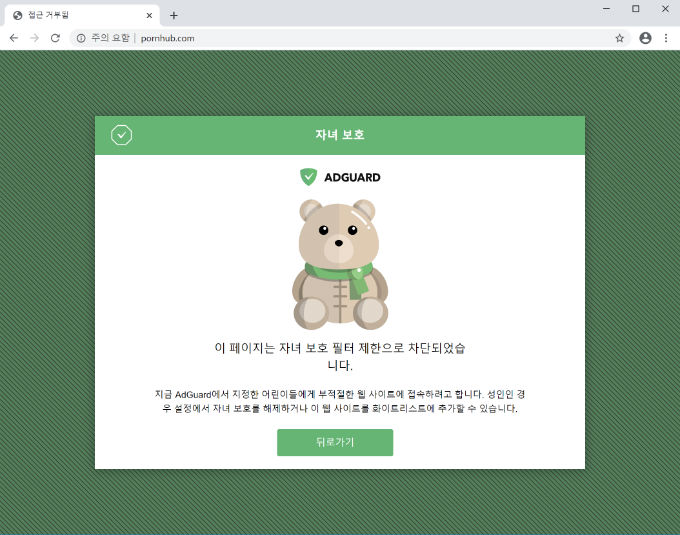
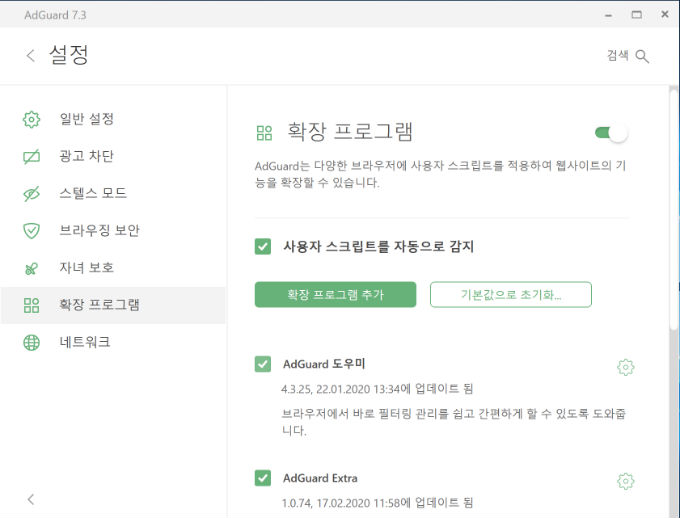
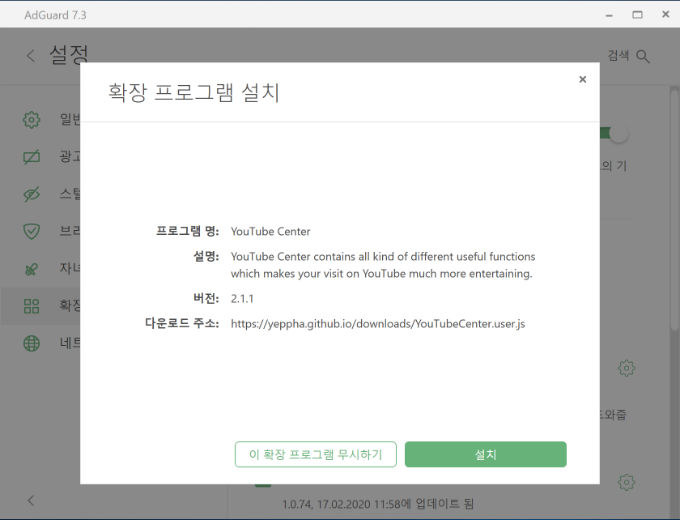
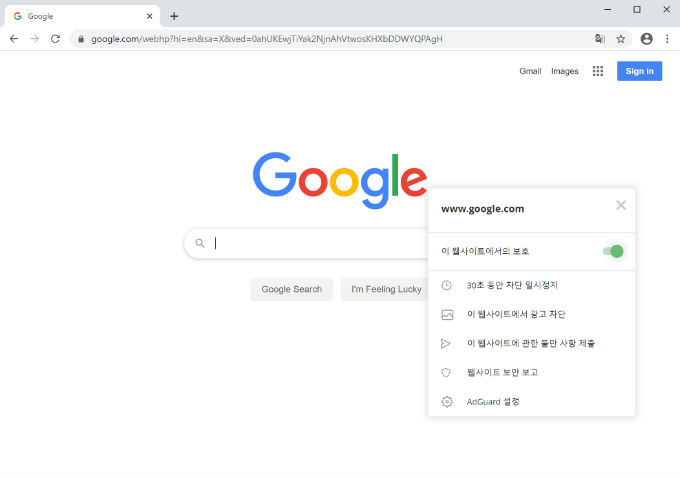
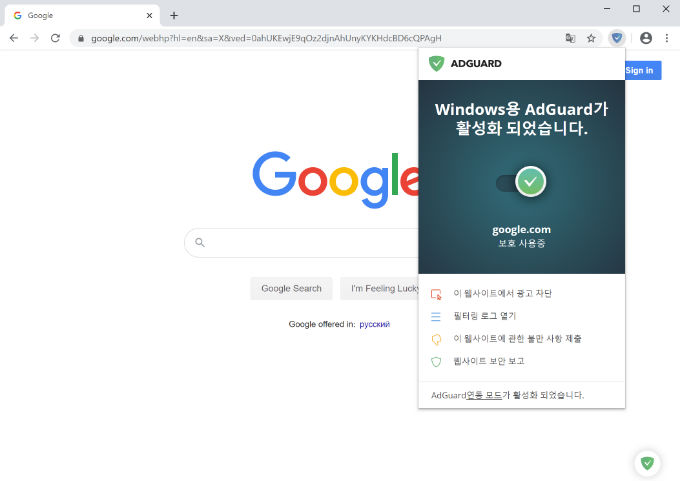
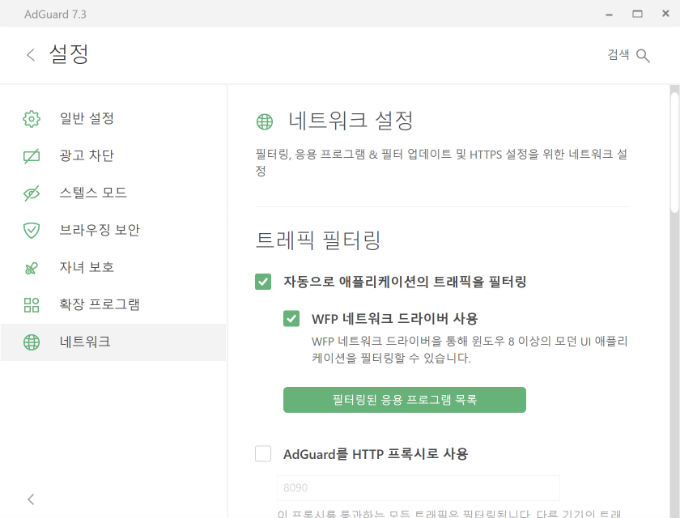
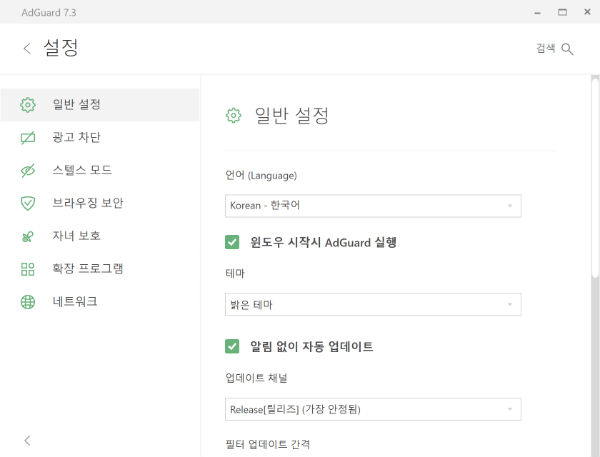
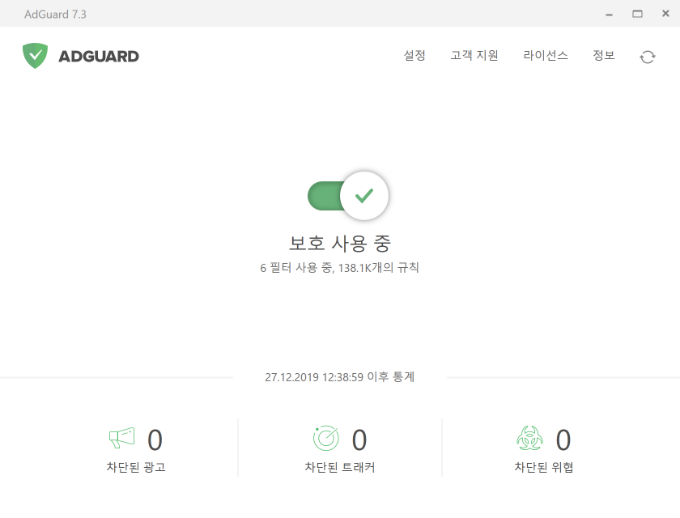
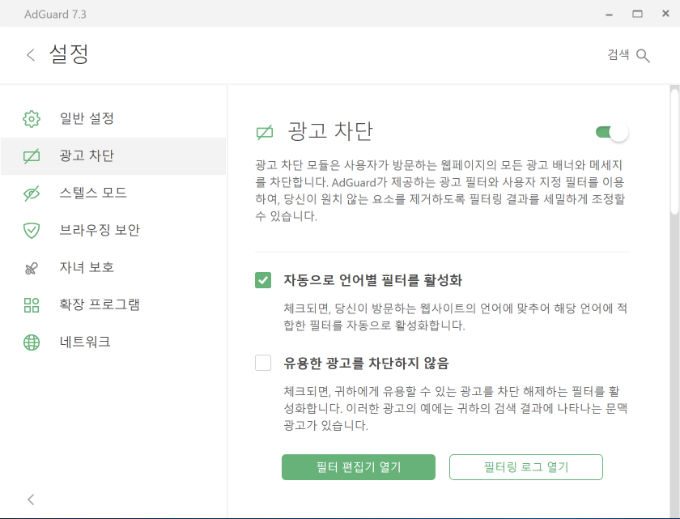
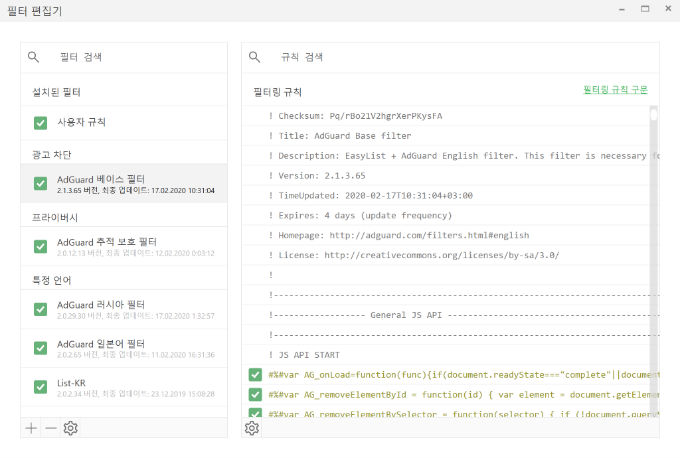
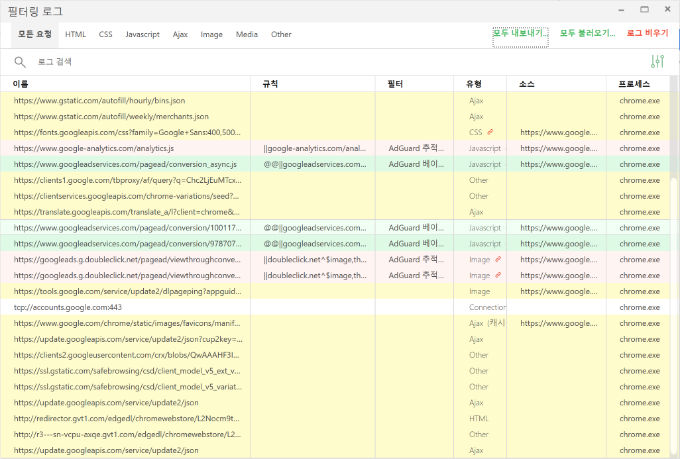 AdGuard 필터링 로그
AdGuard 필터링 로그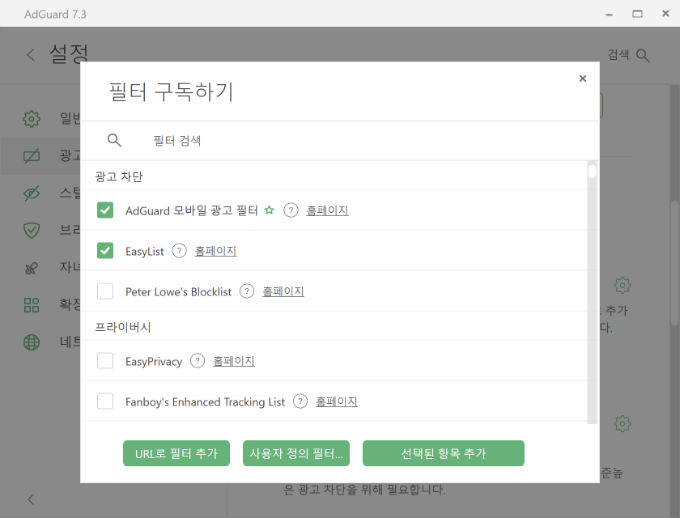
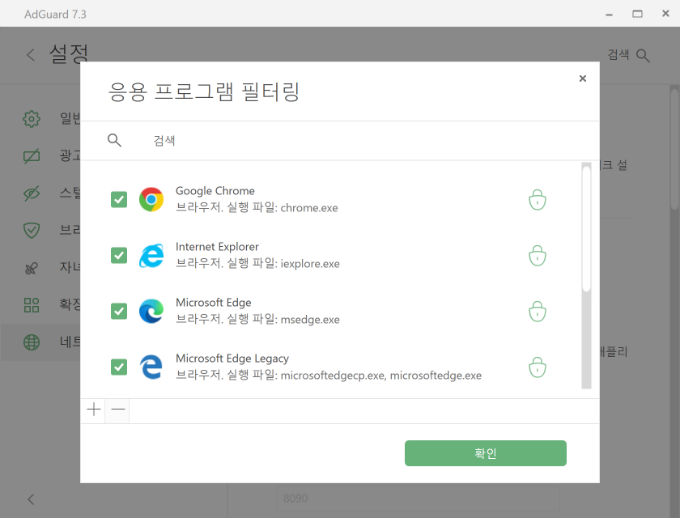 필터링된 앱
필터링된 앱